您好,登錄后才能下訂單哦!
您好,登錄后才能下訂單哦!
這篇“nodejs怎么部署到linux上跑出hello world”文章的知識點大部分人都不太理解,所以小編給大家總結了以下內容,內容詳細,步驟清晰,具有一定的借鑒價值,希望大家閱讀完這篇文章能有所收獲,下面我們一起來看看這篇“nodejs怎么部署到linux上跑出hello world”文章吧。
首先安裝 VMware
1. 下載 VMware
因為我們沒有在 linux 上編程的必要(除非你是個大牛 || 裝逼達人), 所以我們選擇了在虛擬機上安裝 linux, 當前主流的虛擬機平臺有 VMware 和 virtualbox, 前者付費, 后者為免費版. 大家可隨意安裝, 我們這里使用 VMware
2. 安裝 VMware
雙擊下載的安裝包文件, 開始安裝 ...
a. 對于有強迫癥的我這種界面直接下一步的, 老鐵沒毛病 ^-^
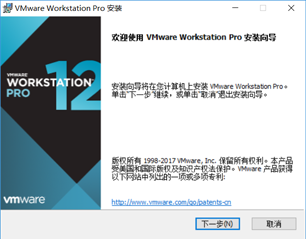
b. 這里你要是不同意就然后就沒喲然后了 v_v
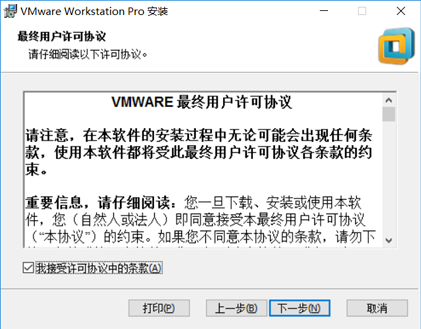
c. 這里到了勾重點的時候, 對于一些有潔癖的程序員不愿意把應用軟件安裝到自己的 c 盤, 需要點擊這個界面的更改按鈕
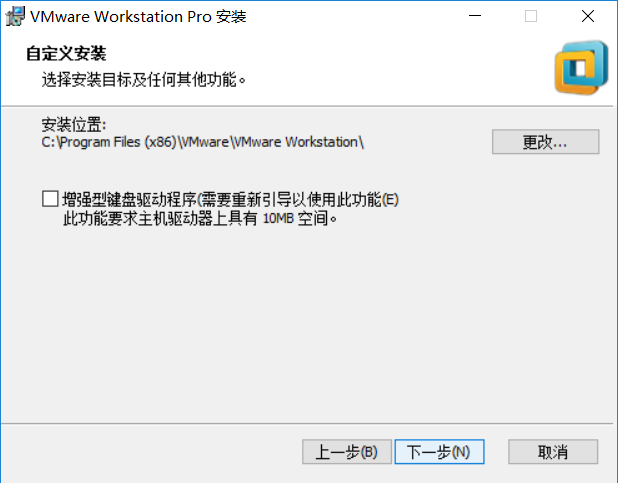
d. 不知道你有沒有神奇的操作, 作為懶人, 我只是直接把 C 替換成了 D
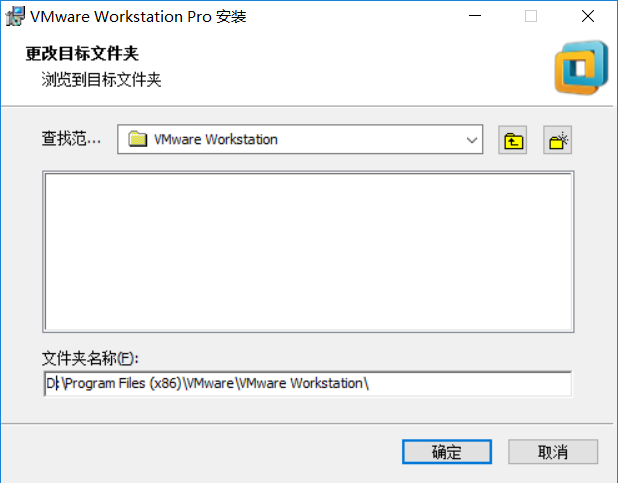
e. 然后就是瘋狂的下一步 --> 最后點一下安裝, 電腦就開始干活兒啦
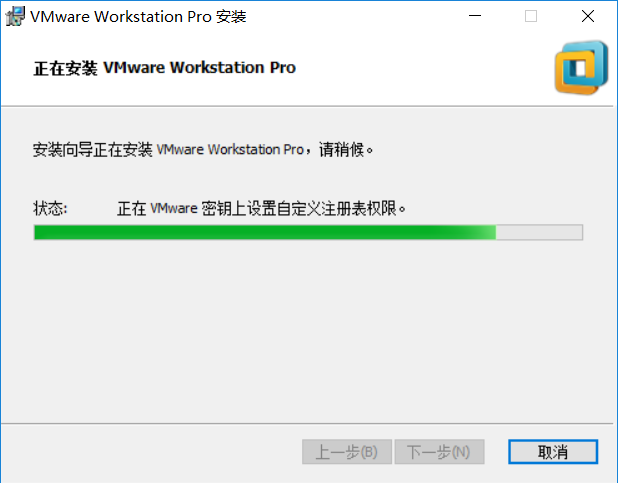
f. 安裝完成, 彈出以下界面, 這里我們點擊許可證按鈕(這里強烈推薦大家購買正版)
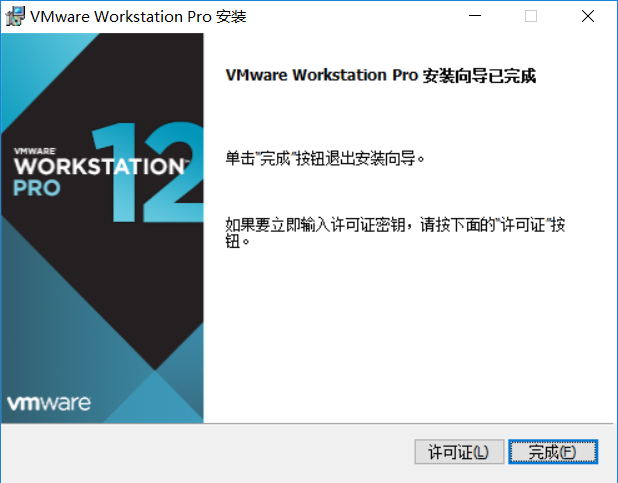
g. 進入許可頁面輸入界面后我不知不覺的想到了度娘, 在此, 我再次強烈建議大家使用正版軟件.
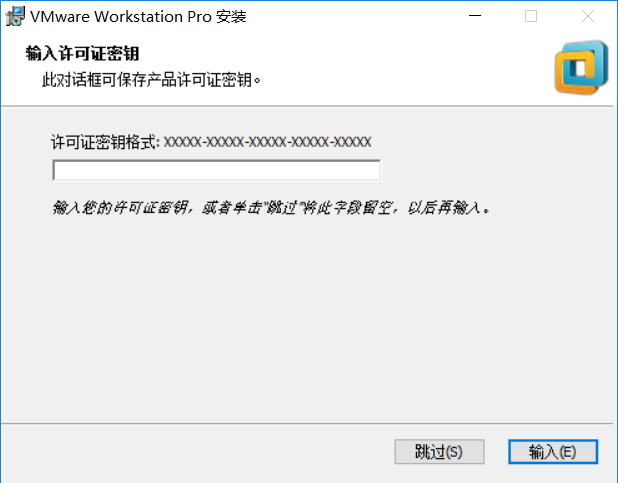
h. 在最后的完成頁面點擊完成, 至此 VMware 安裝完成
其次安裝 linux
1. 下載 linux
關于 linux 誕生的神話這里就不贅述了, 我們直接上截圖, 上步奏.
下載地址:http://www.jb51.net/softs/188482.html
2. 安裝 linux
a. 雙擊桌面上的 VMware 按鈕打開, 點擊巨大的 "新建虛擬機" 按鈕
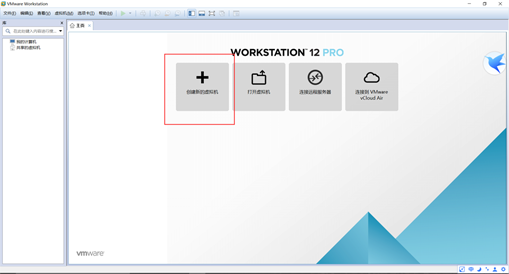
b. 選擇典型, 點擊下一步, 在這個頁面如果系統沒喲匹配到你下載的 linux 安裝包, 需要手動選擇下
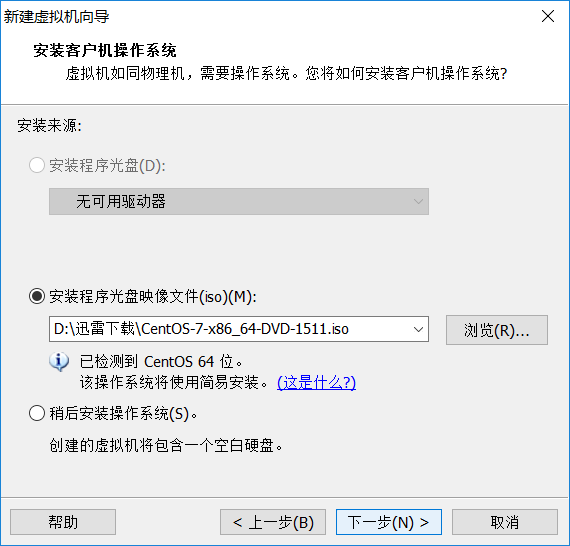
c. 在這里你需要給你的 虛擬機起一個名字
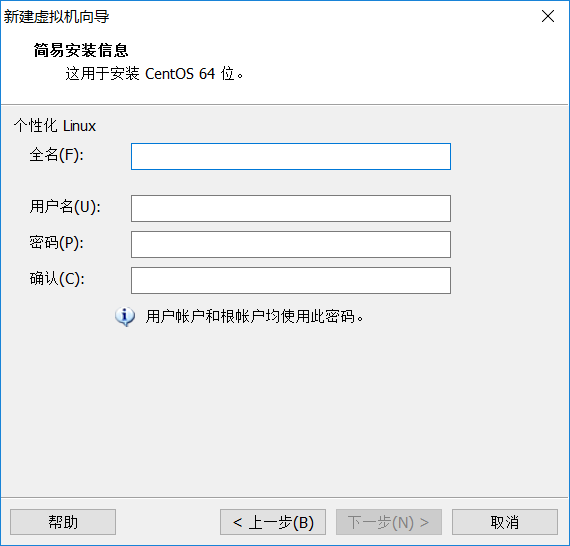
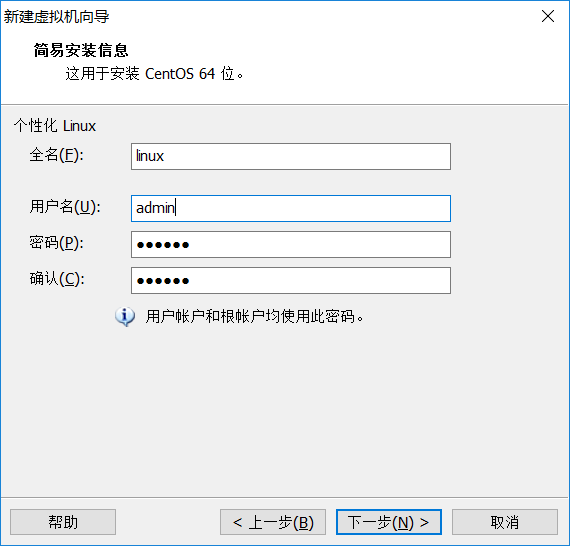
d. 老規矩 C->D
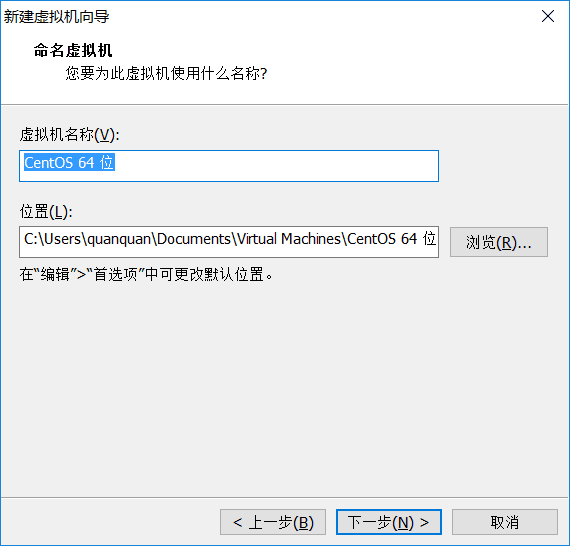
e. 這些東西不怎么會, 直接下一步, 完成 虛擬機配置完成.
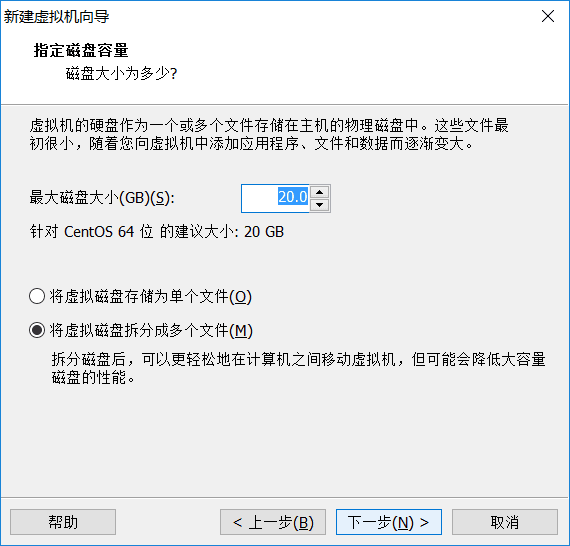
f. VMware 的好處在于, 到目前為止, 我們什么都不用干了, 你可以撩撩妹子, 打局 LOL. 因為剩下的活兒, VMware 都幫我們干了.
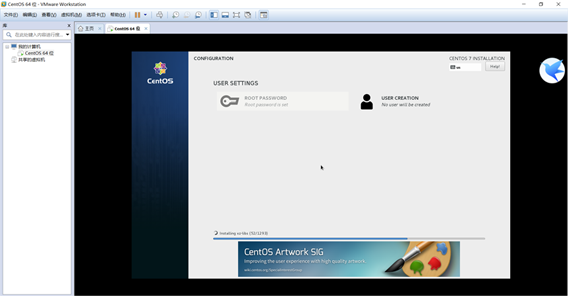
g. 安裝完成后進入了我們憧憬的 linux 界面, 沒有想象的那么糟糕 ^-^
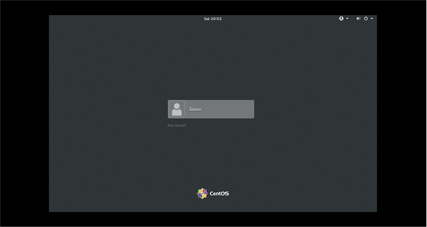
h. 使用 xshell 鏈接 linux
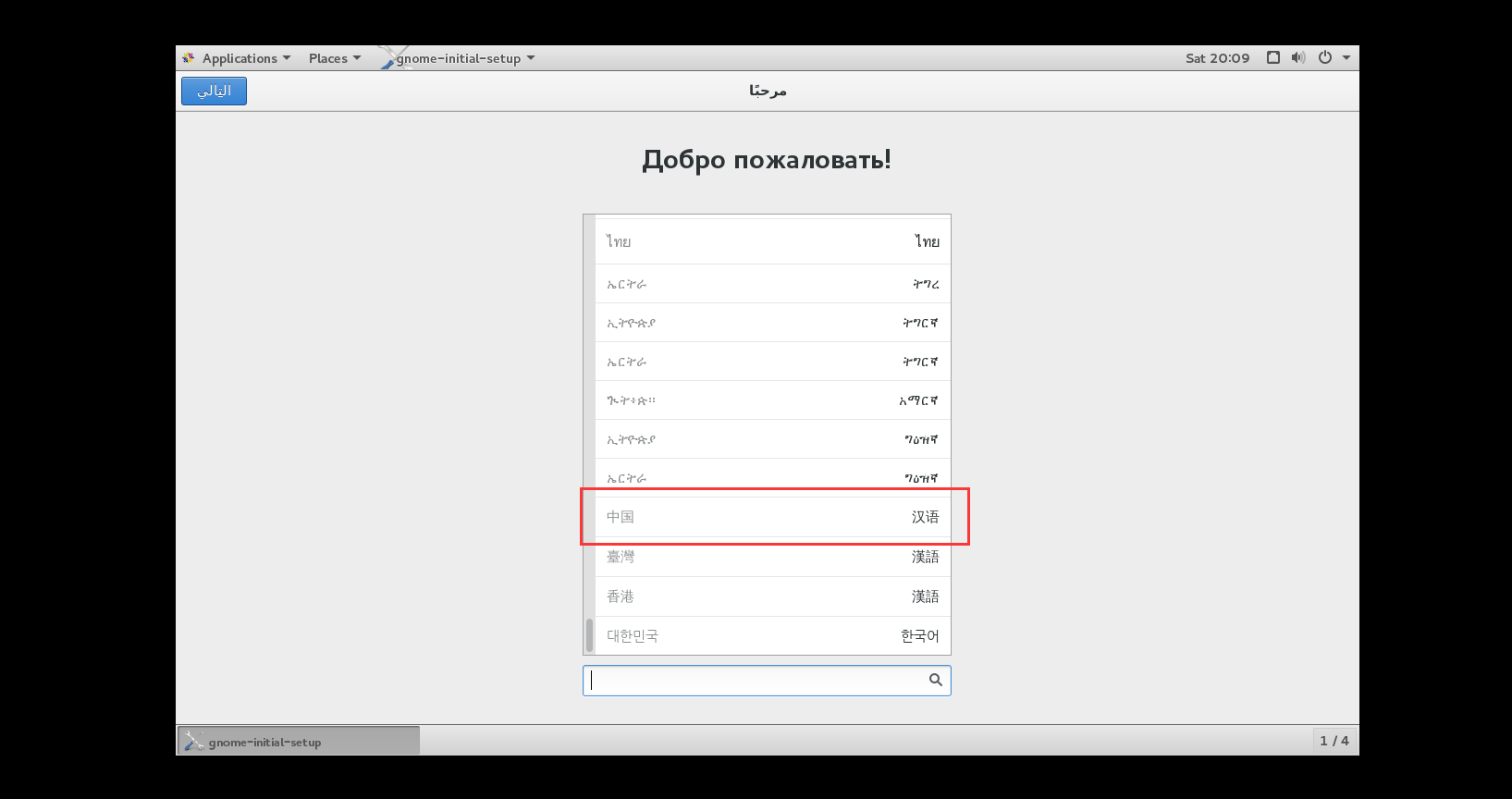
a) 安裝 xshell 實在是沒有難度這里就不說了, 首先我們拿到虛擬機的 ip
點擊 linux 按鈕 -> 在密碼框輸入我們安裝虛擬機是設置的密碼 -> 完成基本設置后 -> 即可進入
liunx 桌面 -> 右擊 -> open in terminal 即可打開 liunx 控制臺 輸入 ifconfig 指令 回車
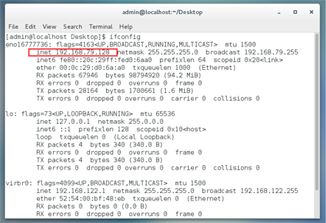
b) 打開 xshell 使用 alt + n 快捷鍵
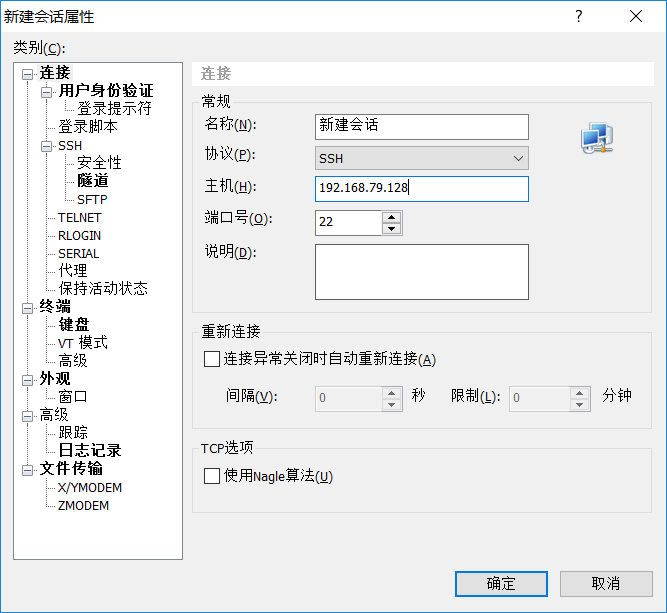
主機名字地方輸入前一步獲取的 ip
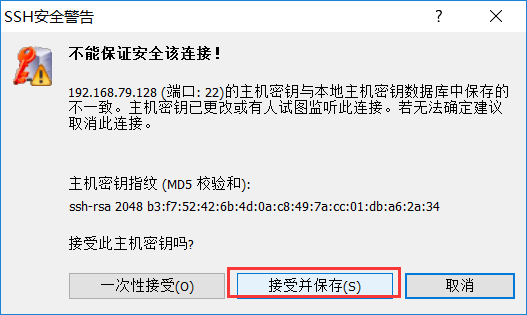
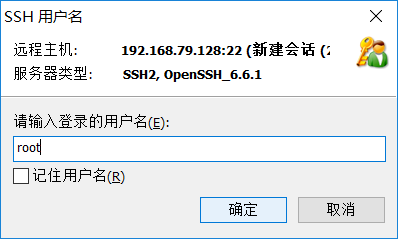
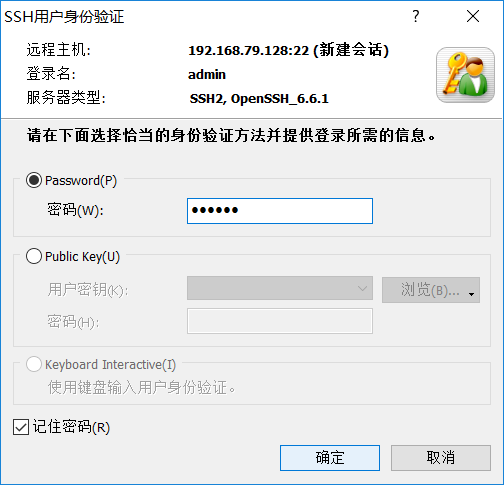
c) 在xshell 中輸入 ifconfig 輸出的內容同在虛擬機中輸出一直, xshell 鏈接成功
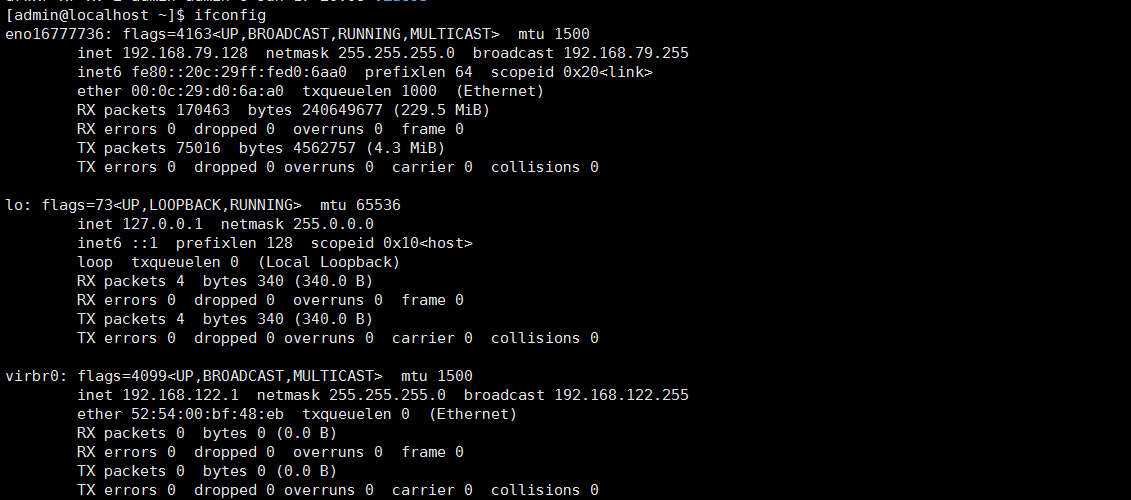
1、進入安裝目錄
cd /usr/local/
2、上傳 nodejs 安裝包
rz -> 選擇已經下載的 node 安裝包文件
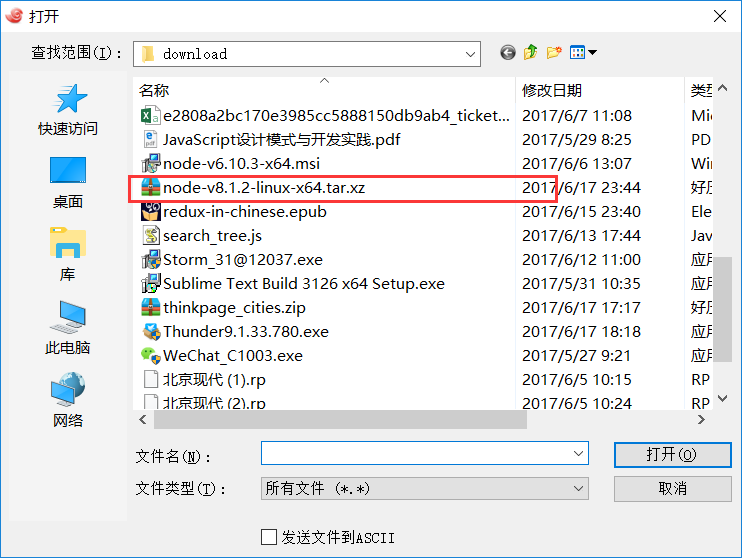
3、解壓 nodejs 安裝包
xz -d node-v8.1.2-linux-x64.tar.xz tar -xvf node-v8.1.2-linux-x64.tar
4、改名
mv node-v8.1.2-linux-x64 node
5、添加環境變量
vim /etc/profile -> 并在文件的末尾添加三行 (vim 操作請自行百度) export NODE_HOME=/usr/local/node export PATH=$PATH:$NODE_HOME/bin export NODE_PATH=$NODE_HOME/lib/node_modules 配置完成后執行 source /etc/profile 在命令行中輸入 node -v 是不是好使了 ^-^ 為了保證每個賬戶下該配置均可用需要 vim /root/.bashrc 并在這個文件的末尾加上 source etc/profile 萬事大吉 撒花.....
6、創建 hello world 程序
mkdir -p /usr/local/demo/ vim /usr/local/demo/helloworld.js
在 helloworld.js 文件中輸入以下內容
var http = require('http');
http.createServer(function(req, res) {
res.end('hello world...')
}).listen(8080);
console.log('服務已啟動, 監聽端口8080......')此時我們就可以通過虛擬機本機訪問到服務啦
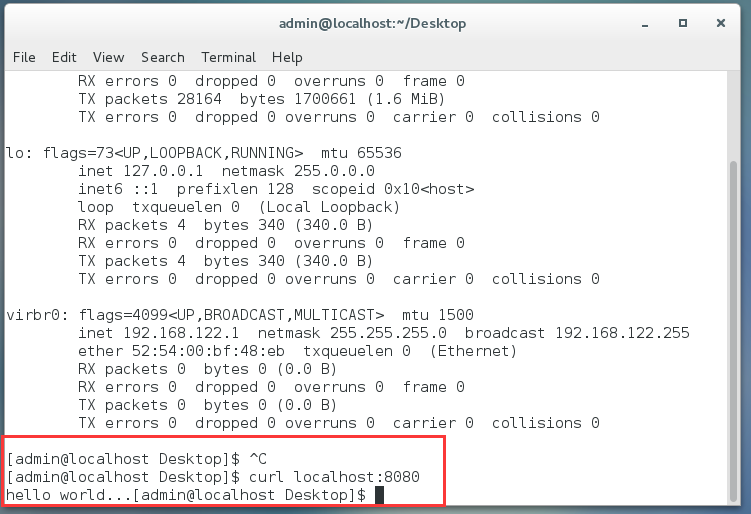
通過虛擬機訪問node服務
但是在物理主機中并不能訪問
這是為什么呢???關閉防火墻
百度了半天發現原來是應為虛擬機開啟了防火墻, 所以物理主機沒法訪問到. 執行以下兩個指令即可.
systemctl stop firewalld.service #停止firewall systemctl disable firewalld.service #禁止firewall開機啟動
打開瀏覽器訪問 http://192.168.79.128:8080/
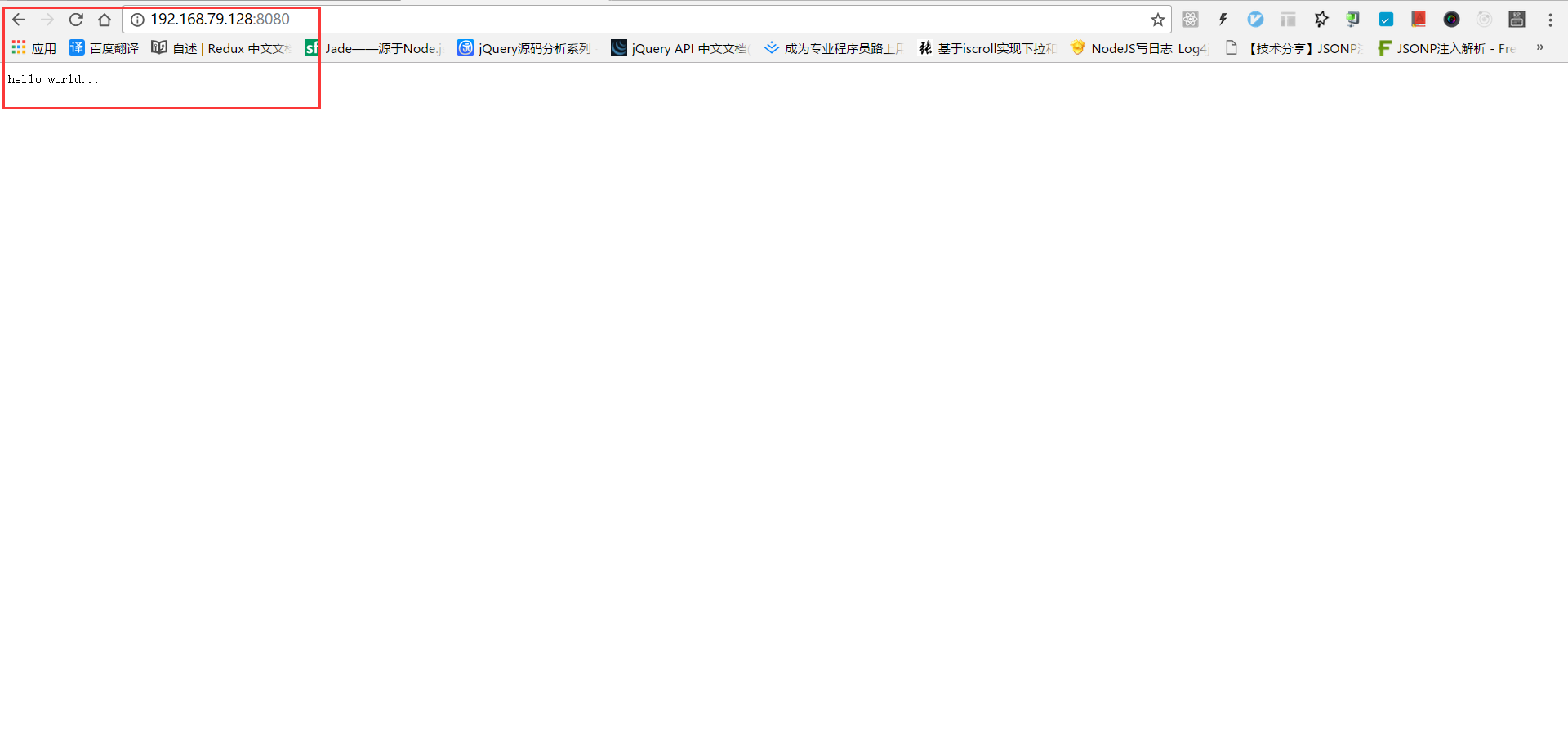
以上就是關于“nodejs怎么部署到linux上跑出hello world”這篇文章的內容,相信大家都有了一定的了解,希望小編分享的內容對大家有幫助,若想了解更多相關的知識內容,請關注億速云行業資訊頻道。
免責聲明:本站發布的內容(圖片、視頻和文字)以原創、轉載和分享為主,文章觀點不代表本網站立場,如果涉及侵權請聯系站長郵箱:is@yisu.com進行舉報,并提供相關證據,一經查實,將立刻刪除涉嫌侵權內容。